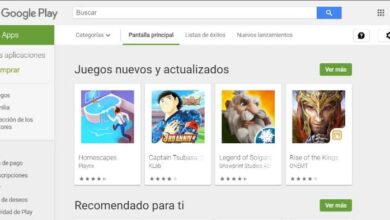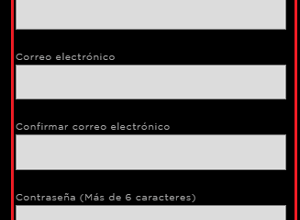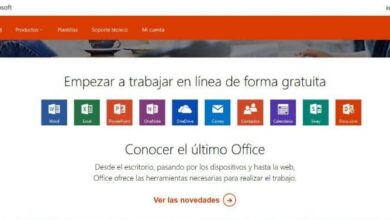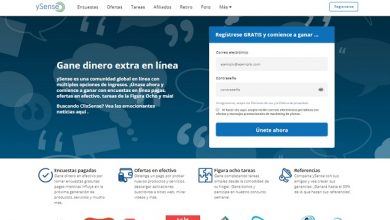Comment modifier la couleur et le jeu de polices d’une composition dans Microsoft Publisher

Pour la plupart des utilisateurs qui souhaitent apprendre à utiliser des applications pour créer et modifier des publications, Microsoft Office Publisher est une excellente option.
Dans le prochain tutoriel, nous expliquerons de manière très simple comment utiliser une fonction de base pour cela. Nous vous montrerons ensuite comment modifier la couleur et le jeu de polices d’une composition dans Microsoft Publisher.

Avec cette application, nous pouvons facilement créer et personnaliser différentes publications, mais d’une manière plus simple que celles réalisées avec Word.
Nous avons déjà vu à quel point il est simple et rapide de réaliser un triptyque dans Word pas à pas. Dans le prochain travail, nous verrons à quel point il est facile de modifier la couleur et le jeu de polices d’une composition dans Microsoft Publisher.
Comment modifier la couleur et le jeu de polices d’une composition dans Microsoft Publisher
Avec l’application Microsoft Publisher , comme avec les autres qui composent le package Office, nous pouvons modifier la combinaison de couleurs et de polices d’une composition dans Microsoft Publisher. Cette action peut être effectuée simplement à partir du début d’une nouvelle publication vierge ou à partir d’un modèle, que nous pouvons créer à partir du panneau d’information.
Nous pouvons également le faire lorsque nous éditons la publication à partir de l’onglet Création de page. Par exemple, si nous choisissons un modèle intégré, sur la droite, nous pouvons voir la boîte du panneau d’informations, où nous modifierons la combinaison de couleurs et de polices dudit modèle.
Lorsque vous appliquez une combinaison de couleurs ou de polices , l’application modifie automatiquement tous les styles de police et toutes les couleurs de la composition. Nous devons garder à l’esprit que lorsque les combinaisons de couleurs sont modifiées, la palette de couleurs de l’ outil de couleur change également .
Nous pouvons utiliser des combinaisons de polices et de couleurs par défaut ou nous pouvons les créer et leur donner une touche personnalisée. Il est également important de savoir que les couleurs que nous allons prendre seront celles qui apparaissent regroupées dans la partie supérieure de la palette de couleurs. Et pas les couleurs standard, car le jeu de couleurs ne sera pas modifié .
Comment modifier la police et le jeu de couleurs à partir des onglets Mise en page
Pour pouvoir modifier la combinaison de couleurs et de polices d’une composition à partir de l’onglet de mise en page. Il faut faire un clip sur cet onglet dans le menu du haut puis on passe à la liste des combinaisons. Dans celui-ci, nous pouvons obtenir plus de combinaisons, si nous allons dans le coin inférieur droit et cliquez sur le bouton plus (+).
Une fois cette action effectuée, une grande variété de combinaisons de couleurs sera affichée, parmi lesquelles nous pourrons sélectionner celle qui correspond le mieux au style de notre publication. Il suffit de se positionner sur chacun d’eux et nous verrons pour le moment comment cette combinaison est appliquée à notre publication.
C’est ce que nous devons faire en ce qui concerne la combinaison de couleurs, pour les styles de police, nous pouvons également en choisir un autre que ceux proposés par la combinaison. Nous faisons cela si nous cliquons sur l’option Polices et cette action affichera plusieurs styles de polices différents.
Une autre option que nous pouvons choisir pour créer notre propre combinaison de polices et de couleurs, pour ce faire, nous irons dans l’onglet Conception de page. Ensuite, dans le groupe de combinaisons, nous sélectionnons le bouton plus (+) pour que plus de combinaisons soient affichées. Ensuite, nous allons à la fin et sélectionnons l’option Créer un nouveau jeu de couleurs.
En faisant cela, la fenêtre apparaîtra et nous pouvons y voir les différents éléments disponibles pour lesquels je peux éditer la combinaison. Nous verrons également un échantillon du texte sélectionné et un aperçu des modifications apportées.
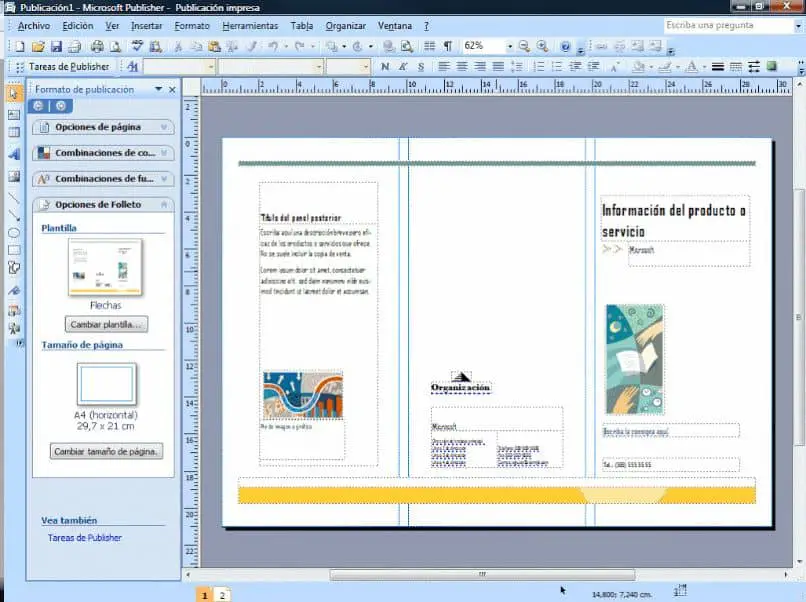
Et ainsi nous pouvons facilement réaliser ce type d’édition dans nos publications et les sauvegarder pour les réappliquer dans de futurs projets. De cette façon, nous avons terminé ce didacticiel pratique qui pourrait vous apprendre à modifier la combinaison de couleurs et de polices d’une composition dans Microsoft Publisher.